Palworld 雲端存檔消失了?備份和復原指南的最佳替代方案
Palworld 是一款受歡迎的遊戲,讓玩家能夠創建自己的新世界,從而產生大量的 Palworld 保存檔案資料。隨著玩家深入探索 幻獸帕魯的虛擬世界,他們可能會想知道遊戲是否提供雲端保存來保護他們的進度並確保無縫的遊戲體驗。在這篇文章中,我們將探討幻獸帕魯是否有雲端保存。它還提供如何手動備份幻獸帕魯存檔檔案的說明。
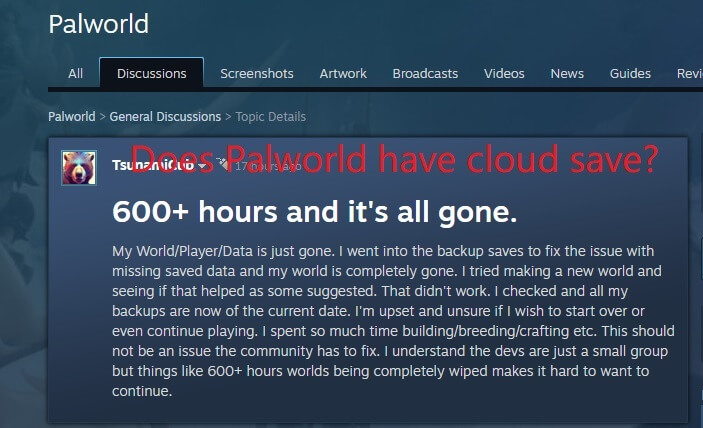
幻獸帕魯儲存檔案位置
Palworld 是一個虛擬領域,玩家可以在其中創造一個充滿 Pal 的世界。並允許玩家使用夥伴進行戰鬥、建築、工作、耕種或捕獲其他夥伴,從而產生大量的伙伴世界數據。不同的設備具有不同的保存文件位置。
以下是 Palworld 在不同裝置上儲存檔案的位置:
- Windows PC: C:\Users\[YourUsername]\AppData\Local\Pal\Saved\SaveGames
- Steam: %USERPROFILE%/AppData/Local/Pal/Saved/SaveGame
- Xbox: C:\Users\[YourUsername]\AppData\Packages\PocketpairInc.Palworld_ad4psfrxyesvt\ SystemAppData\wgs
如何手動備份幻獸帕魯存檔檔案?
1. 使用複製和貼上備份您的幻獸帕魯存檔檔案
備份遊戲資料的另一種簡單而傳統的方法是透過手動複製和貼上。然而,這種方法並不是最有效的,特別是對於大型遊戲,因為它可能非常耗時。您需要手動選擇遊戲檔案並將其傳輸到備份位置。如果您願意投入時間和精力,可以這樣做:
步驟 1: 找到您的裝置(無論是您的電腦、Xbox 還是 Steam)上 Palworld 儲存檔案的具體位置。
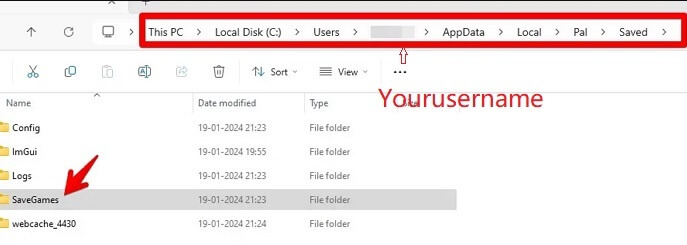
步驟 2: 找到“SaveGames”資料夾,右鍵單擊它,然後選擇“複製”。
步驟 3: 導覽至您要儲存備份的目的地。
步驟 4: 右鍵點選目標資料夾並選擇「貼上」。
注意:使用此方法,每次在遊戲中取得重大進展時,您都需要執行備份。
2.利用 Steam 內建功能備份幻獸帕魯存檔檔案
在您的 Steam 平台上安裝 Palworld 並導航至 Steam 選單:
步驟 1: 從選項中選擇「備份和還原遊戲」。
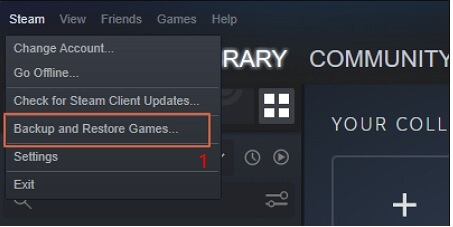
步驟 2: 選擇“備份目前安裝的程式”,然後按一下“下一步”繼續。
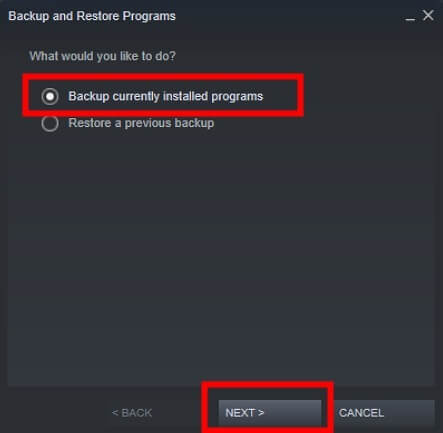
步驟 3: 從清單中找到並選擇幻獸帕魯,然後按一下「下一步」繼續。
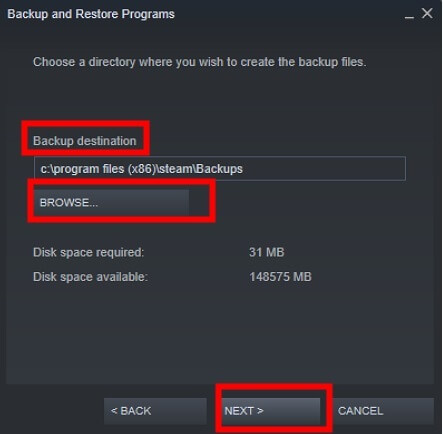
步驟 4: 決定是否將Palworld備份到本機或外接硬碟。
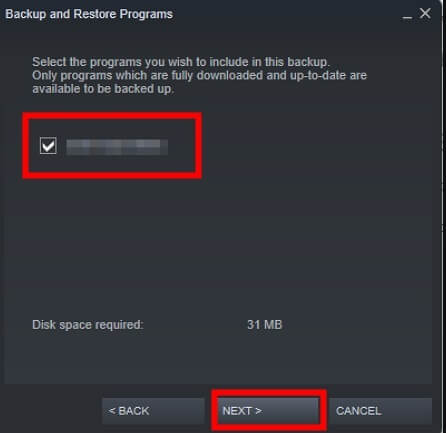
步驟 5: 備份過程完成後,按一下「完成」以完成該過程。
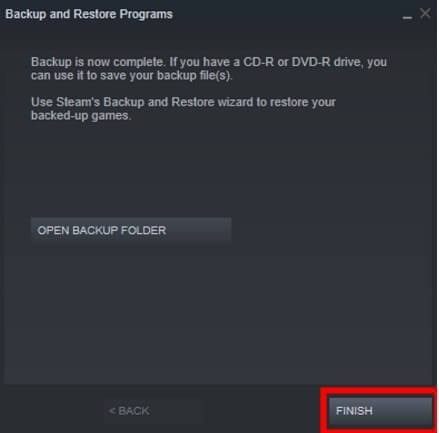
幻獸帕魯可以使用雲端儲存嗎?
是的,Palworld 為其專門的遊戲玩家社群提供雲端保存功能。現在它可以在 Steam 和 Xbox 主機上使用,支援遊戲進度的線上雲端同步,而不是將其保存在裝置本地。這意味著如果您切換裝置或卸載遊戲,您不會失去進度。但是,手動備份遊戲資料始終是一個好主意,以防止任何潛在的進度遺失。
如果您覺得手動備份太麻煩,我建議您考慮這款免費的雲端備份軟體,它提供100%自動備份。
其他幻獸帕魯雲端保存選項和必須嘗試的資料復原軟體
然而,許多玩家報告了 Palworld Cloud Saves 停止與雲端同步的情況,導致他們保存的遊戲資料遺失。Steam 上的一個真實案例說明了這個問題:
- My World/Player/Data is just gone. I went into the backup saves to fix the issue with missing saved data and my world is completely gone. I tried making a new world and seeing if that helped as some suggested. That didn't work. I checked and all my backups are now of the current date. I'm upset and unsure if I wish to start over or even continue playing. I spent so much time building/breeding/crafting etc. This should not be an issue the community has to fix. I understand the devs are just a small group but things like 600+ hours worlds being completely wiped makes it hard to want to continue.
新版本的 AnyRecover可讓您將所有已儲存的 幻獸帕魯遊戲資料無縫傳輸到另一個磁碟機。不過,它仍處於開發階段,預計本月推出,提供免費雲端儲存服務。不要猶豫,立即下載並嘗試一下。
結論
作為一款廣受歡迎的創意遊戲,同世界雲端存檔功能無疑為玩家提供了極大的便利。然而,最近的進度中斷導致許多遊戲玩家的檔案資料遺失。
本文建議沒有第三方備份軟體的玩家考慮手動備份他們的Palworld保存檔案。此外,它還推薦一款免費的雲端保存和資料復原軟體,專門用於恢復遺失的備份資料。
AnyRecover
9折優惠券RECOVER9
